Hoe u een album van uw iPhone kunt ophalen met of zonder back-up
Volgens ons onderzoek hebben sommige iOS-gebruikers te maken gehad met het probleem dat ze per ongeluk albums hebben verwijderd. En belangrijker nog, de meesten van hen begrijpen niet hoe ze dat moeten doen. albums herstellen op iPhones helemaal niet. Als u lid bent van hen, raak dan niet in paniek. Deze gids toont meerdere effectieve methoden met details. U kunt onze gids lezen, een geschikte manier kiezen en de stappen volgen om uw albums en foto's snel terug te krijgen.
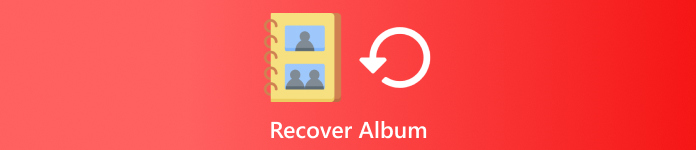
In dit artikel:
Deel 1: Hoe u een album op de iPhone kunt herstellen van onlangs verwijderde
Apple introduceerde een album genaamd Recent Deleted in iOS 9 of later. Zodra u foto's van uw Camera Roll verwijdert, gaan ze naar het album Recent Deleted. Ze worden hier 30 dagen opgeslagen en worden daarna permanent verwijderd. Voordat de foto's verlopen, kunt u verwijderde albums rechtstreeks op uw iPhone of iCloud-website herstellen.
Op iPhone
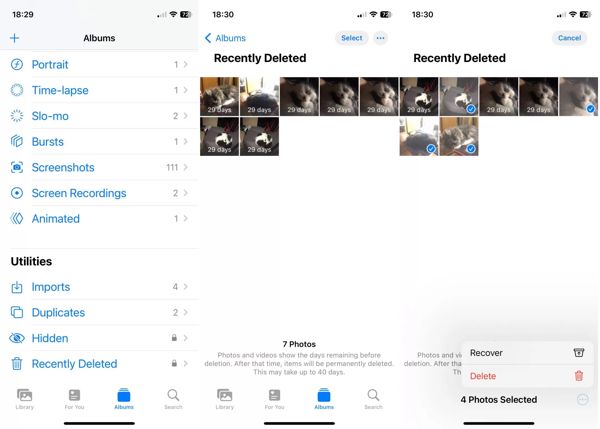
Voer de ... uit Foto's app, en ga naar de Albums tabblad onderaan.
Kies de Onlangs verwijderd album onder de Nutsvoorzieningen op weg om foto's te bekijken die je binnen 30 dagen hebt verwijderd. Misschien moet je nog steeds het wachtwoord invoeren dat je hebt gebruikt om ontgrendel het startscherm om deze map te openen.
Tik Selecteer, raak elke gewenste foto aan en druk op Herstellen. Tik vervolgens op Herstellen nogmaals om het te bevestigen.
Op iCloud-website
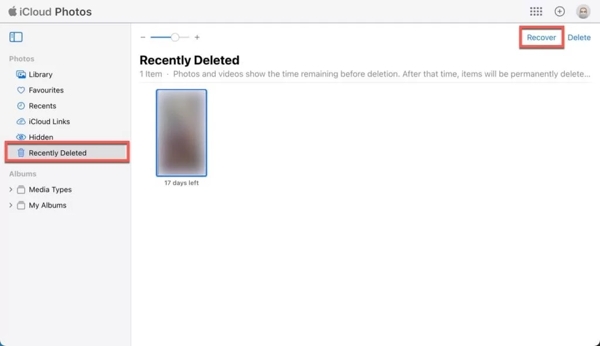
Ga naar www.icloud.com/photos en log in met uw Apple ID en wachtwoord. Als 2FA is ingeschakeld, voert u uw verificatiecode in.
Kies de Onlangs verwijderd album onder de Foto's richting de linkerkant.
druk de Ctrl of Commando toets op uw toetsenbord en selecteer de gewenste foto's. Klik op de Herstellen knop en bevestig dit.
Deel 2: Hoe u een album op de iPhone kunt herstellen vanuit een back-up
Als u een back-up van uw apparaat hebt gemaakt naar iCloud of uw computer voordat u per ongeluk albums op uw iPhone hebt verwijderd, kunt u ze terughalen via iCloud of iTunes/Finder-back-up. Het nadeel is dat de huidige gegevens op uw apparaat worden gewist.
Hoe verwijderde albums herstellen uit iTunes/Finder-back-up

Sluit uw iPhone met een USB-kabel aan op uw computer.
Voer iTunes uit op pc en macOS Mojave of ouder, klik op de Telefoon knop, en kies Samenvatting aan de linkerkant. Open Finder op macOS Catalina of nieuwer, klik op de naam van je apparaat en ga naar de Algemeen tabblad.
Klik op de Back-up terugzetten knop onder de Back-ups sectie. Kies vervolgens het back-upbestand dat het verwijderde album kan bevatten en klik op Herstellen.
Hoe verwijderde albums uit iCloud-back-up te herstellen
Tik Algemeen in de Instellingen app, en druk op iPhone overzetten of resetten of Resetten.
Tik Wis alle inhoud en instellingenVoer indien gevraagd uw Apple ID-wachtwoord of iPhone-toegangscode in en druk op Wissen om te beginnen met het resetten van uw apparaat. Als Zoek mijn is uitgeschakeld, kunt u fabrieksinstellingen herstellen van uw iPhone zonder Apple ID of wachtwoord.

Start vervolgens uw iPhone opnieuw op wanneer de fabrieksreset is voltooid. Stel het vervolgens in als een nieuw apparaat. Zorg ervoor dat u uw apparaat verbindt met een Wi-Fi-netwerk.
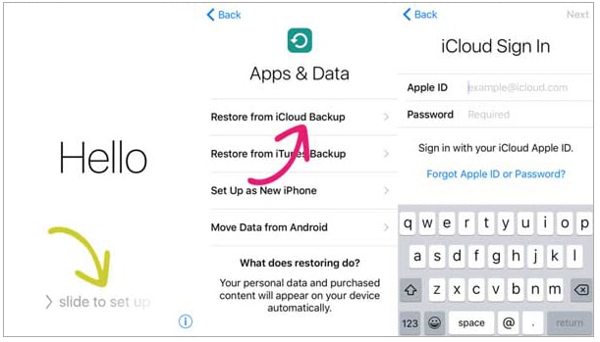
Wanneer je de Apps en gegevens scherm, kies Herstellen vanuit iCloud-back-upMeld u aan bij iCloud met uw Apple ID en wachtwoord en kies het juiste back-upbestand.
Wacht tot het herstel is voltooid en voltooi het installatieproces.
Deel 3: Hoe u een album op de iPhone kunt herstellen zonder back-up
Soms verwijder je gewoon per ongeluk albums en kun je ze niet vinden in de back-up. In feite staan je gegevens nog steeds in je geheugen, maar je hebt een krachtige tool voor gegevensherstel nodig om ze te lezen. Vanaf dit punt raden we imyPass iPhone Data Recovery aan.
Belangrijkste kenmerken van de beste iPhone-albumhersteltool
1. Herstel albums van iPhone zonder back-up.
2. Haal foto's op uit een iCloud- of iTunes-back-up zonder te resetten.
3. Ondersteuning voor een breed scala aan fotoformaten.
4. Bekijk een voorbeeld van verwijderde albums om ze selectief te herstellen.
5. Compatibel met de nieuwste versies van iPhone en iPad.
Hoe iPhone-album te herstellen zonder back-up
Scan uw iPhone
Installeer de beste iPhone album recovery software op je PC en start het. Er is een andere versie voor Mac. Kies Herstellen van iOS-apparaat aan de linkerkant en sluit uw iPhone aan op uw pc met een Lightning-kabel. Klik op de knop Scan starten om te beginnen met het scannen van gegevens op uw apparaat.
Tip: Als u voor het eerst verbinding maakt met uw pc, tikt u op Vertrouwen op het scherm.
Voorvertoning albums
Selecteer Camerarol aan de linkerkant, en kies Alleen verwijderde items weergeven van de bovenste dropdown-optie. Bekijk en vind vervolgens de foto's in het verwijderde album.
Herstel het verwijderde album
Vink het vakje naast elke foto in het verwijderde album aan en klik op Herstellen knop. Stel een uitvoermap in en klik op Herstellen om het iPhone-album te herstellen.
Conclusie
Deze gids legt uit hoe u verwijderde albums op iPhone herstellen. Met het album Recent Deleted kunt u recent verwijderde foto's op uw apparaat vinden. Bovendien kunt u verloren iPhone-albums herstellen via iCloud of iTunes/Finder-back-up. imyPass iPhone Data Recovery is een eenvoudige oplossing voor albumherstel zonder back-up. Als u andere vragen hebt, schrijf ze dan onder dit bericht.
iPhone-gegevensherstel
Herstel verwijderde of verloren iPhone-gegevens
Gratis download Gratis download
